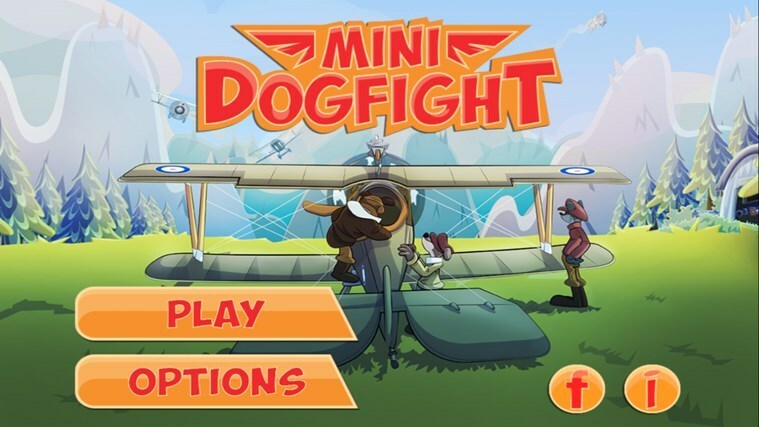- Se você não conseguir usar o reconhecimento facial no Windows 11, não é culpa do sistema operacional.
- Portanto, não vá reinstalar o sistema operacional, porque a culpa é do hardware.
- A maioria dos laptops e câmeras são compatíveis com essa tecnologia, mas alguns não.
- Webcams comuns não funcionam com isso, apenas câmeras infravermelhas especiais.

Temos em nossos telefones e laptops e usamos porque facilita muito a nossa vida, eliminando a necessidade de digitar senhas ou usar impressões digitais, embora o segundo seja igualmente fácil de fazer.
Sim, estamos realmente falando sobre o recurso de reconhecimento facial. E embora alguns sejam céticos quanto ao seu uso, devido a questões de segurança, a maioria fica mais do que feliz em simplificar seu processo de autenticação.
No entanto, alguns usuários do Windows 11 estão alegando que essa medida de segurança integrada não funciona para eles e estamos prestes a mostrar por que isso acontece.
Por que não posso usar o reconhecimento facial no meu dispositivo Windows 11?
Vimos vários relatórios online sobre usuários que lutam para usar o reconhecimento facial no Windows 11. Deixe-nos dizer que isso não tem nada a ver com o sistema operacional em si.
Por exemplo, um usuário que se dirige à comunidade Microsoft tem apontou que ele não conseguiu fazer esse recurso funcionar no Windows 10 ou 11.
Ok, então eu atualizei para o Windows 11 e é bom.
Eu tive esse problema com as duas versões do Windows no meu laptop (11 e 10) e seria mais agradável de ter.
Quero configurar o reconhecimento facial, pois tenho este laptop que tornaria o login mais rápido e conveniente. Nas configurações nas opções de login, diz que não foi possível encontrar uma câmera compatível, esta opção não está disponível e eu realmente tenho uma câmera no meu laptop.
Se você também se encontrou em uma situação semelhante, é porque o próprio dispositivo não é compatível com reconhecimento facial, não o sistema operacional.
Na verdade, nem todos os laptops ou câmeras oferecem suporte a essa funcionalidade, portanto, o melhor conselho é verificar o modelo de laptop que você está usando com o suporte do fabricante.
Se mesmo após a solução de problemas você ainda não conseguir usar o recurso, isso é um sinal claro de que seu a câmera do laptop não é compatível, então, ao tentar configurar o reconhecimento facial, ele não reconhece isto.
Para simplificar todas essas informações, basicamente significa que seu laptop tem uma webcam normal, não uma câmera infravermelha.
Outros usuários que tinham hardware incompatível, mas ainda queriam usar esta ferramenta de segurança, optaram por usar uma webcam USB compatível.
Portanto, lembre-se disso se estiver interessado em configurar esse método de login, para evitar surpresas desagradáveis.
Como faço para ativar o recurso de reconhecimento facial no Windows 11
- pressione Tecla Win + I para abrir o Definições cardápio.
- Selecione os Contas aba.

- Clique em Opções de login.

- Selecione Reconhecimento facial (Windows Hello).

- Clique no Configurar botão.

No entanto, se o seu dispositivo for incompatível com esta tecnologia, o botão ficará cinza e uma mensagem será exibida logo acima dele.

Isso é praticamente tudo que você precisa saber sobre como configurar o recurso de reconhecimento facial em seu dispositivo Windows 11 e por que ele não funcionaria.
Este artigo foi útil para você? Deixe-nos saber na seção de comentários abaixo.